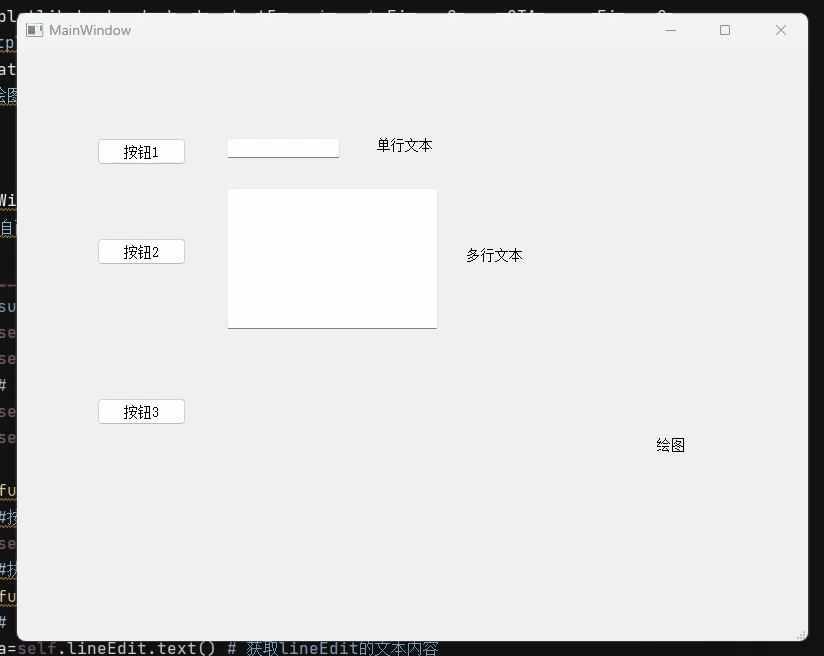文章目录
- 一、分析问题背景
- 二、可能出错的原因
- 三、错误代码示例
- 四、正确代码示例
- 五、注意事项

已解决:ERROR: Could not install packages due to an OSError: [WinError 5] 拒绝访问。: ‘e:\anaconda\install_root\scripts\pip.exe’ Consider using the --user option or check the permissions.
一、分析问题背景
在使用pip安装Python包时,开发者可能会遇到如下错误:
ERROR: Could not install packages due to an OSError: [WinError 5] 拒绝访问。: ‘e:\anaconda\install_root\scripts\pip.exe’
Consider using the --user option or check the permissions.
该错误通常出现在Windows系统中,表示由于权限问题,无法安装所需的Python包。具体场景包括在Anaconda环境中或全局Python环境中安装包时遇到的权限不足问题。
二、可能出错的原因
导致该错误的常见原因包括:
- 权限不足:当前用户没有权限在指定目录中安装或修改文件。
- 文件占用:目标文件或目录被其他进程占用,导致安装失败。
- 路径问题:目标路径存在特殊字符或格式不正确,导致无法访问。
三、错误代码示例
以下是可能导致该错误的代码示例:
pip install somepackage
解释:上述命令试图全局安装某个包,但由于权限不足或目标目录被占用,导致安装失败并抛出WinError 5错误。
四、正确代码示例
结合实战场景,提供几种正确的解决方法:
方法一:使用–user选项
在安装包时使用–user选项,将包安装到用户目录下,无需管理员权限:
pip install somepackage --user
方法二:以管理员身份运行命令提示符
在Windows中,以管理员身份运行命令提示符,然后执行安装命令:
- 在开始菜单中找到“命令提示符”或“Anaconda Prompt”。
- 右键点击并选择“以管理员身份运行”。
- 执行安装命令:
pip install somepackage
方法三:使用虚拟环境
在虚拟环境中安装包,避免权限问题:
- 创建虚拟环境:
python -m venv myenv - 激活虚拟环境:
- 在Windows上:
myenv\Scripts\activate - 在macOS/Linux上:
source myenv/bin/activate
- 在Windows上:
- 在虚拟环境中安装包:
pip install somepackage
方法四:检查并关闭占用进程
如果文件被占用,可以尝试关闭相关进程或重启计算机,然后再次尝试安装。
五、注意事项
- 权限管理:在安装包时,特别是在全局环境中安装包,确保有足够的权限。如果没有权限,优先使用–user选项或虚拟环境。
- 使用虚拟环境:推荐在虚拟环境中进行开发和安装包,避免全局环境的污染和权限问题。
- 文件占用:如果遇到文件占用问题,检查是否有其他进程占用目标文件或目录,必要时重启计算机。
- 管理员权限:在需要全局修改或安装包时,确保以管理员身份运行命令提示符。
- 日志检查:仔细检查错误日志,了解错误的详细信息,有助于快速定位和解决问题。
通过以上步骤和注意事项,开发者可以有效解决由于权限不足导致的包安装失败问题,确保开发环境的稳定和正常运行。
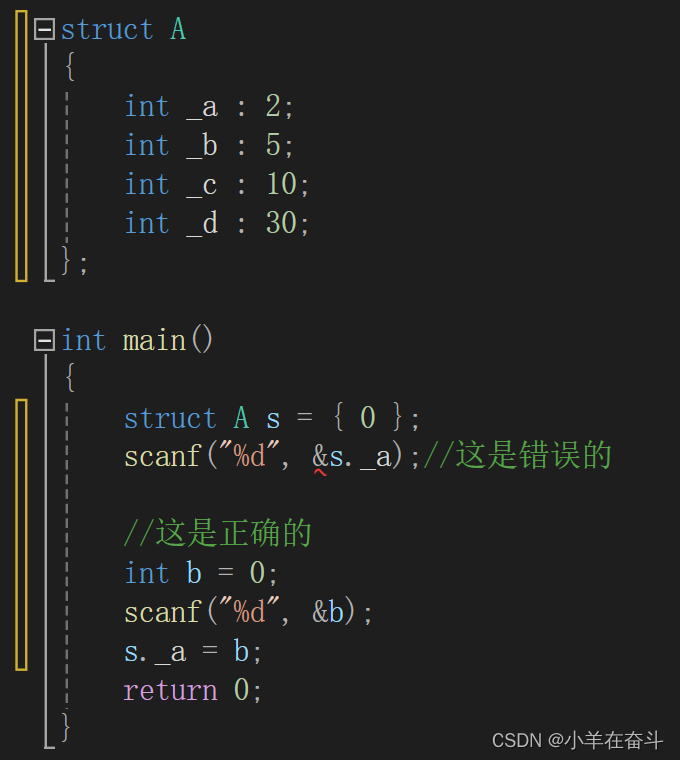
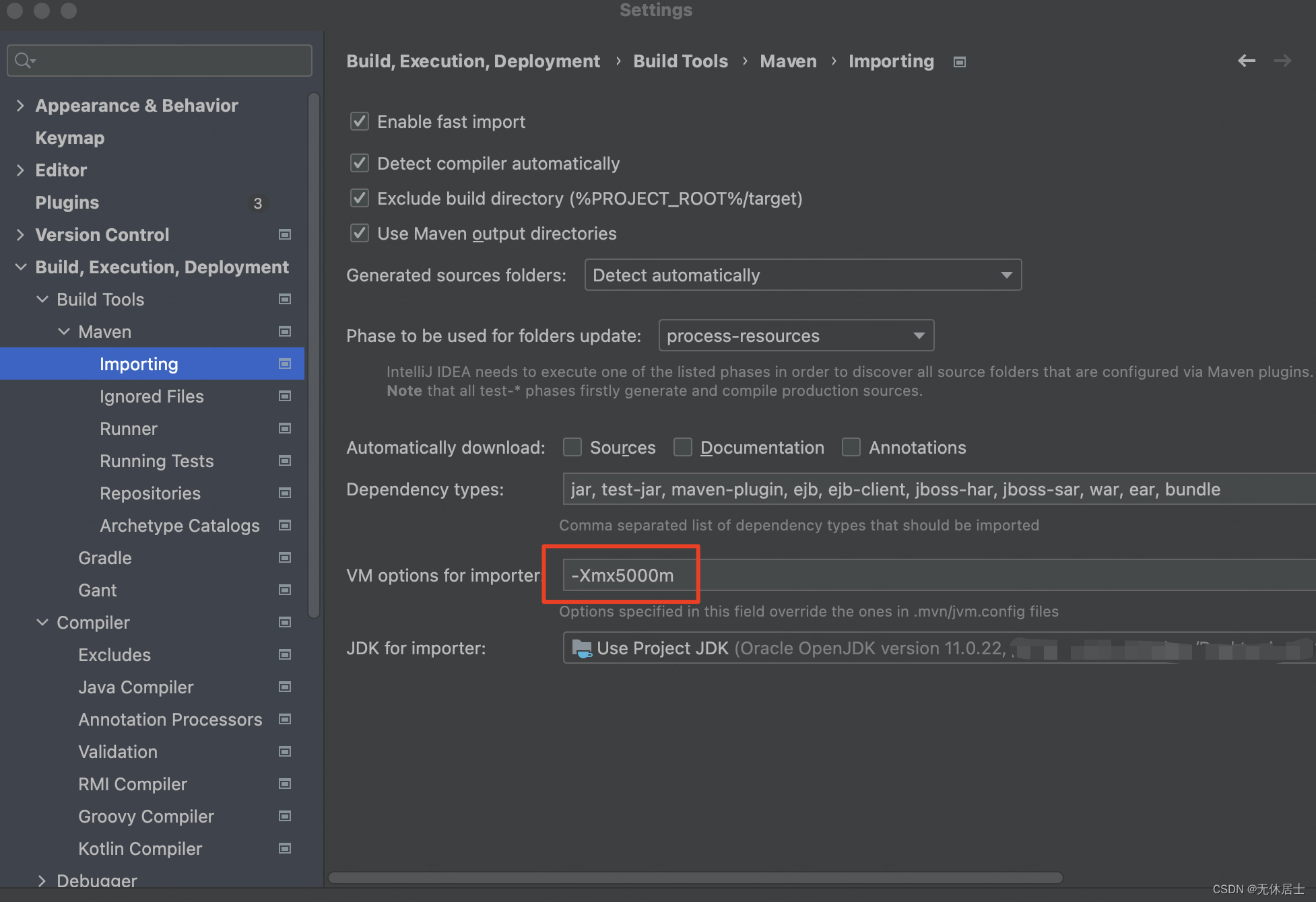


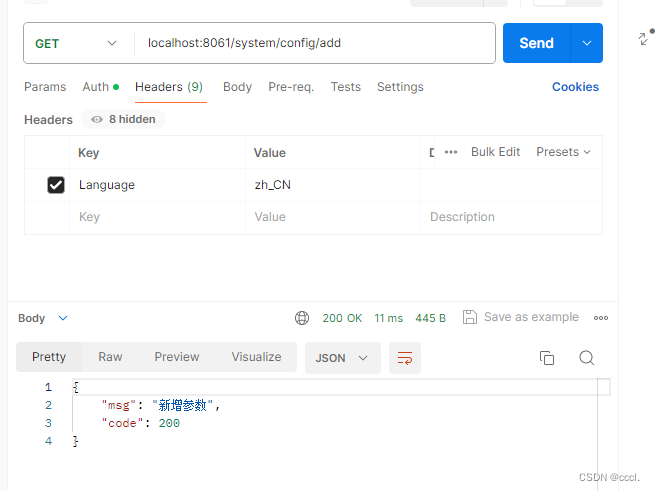


![[C++] 深度剖析C_C++内存管理机制](https://img-blog.csdnimg.cn/img_convert/324e1a4c094a7d57c2af9f84700503a7.png)